Как выключить компьютер с телефона

Как выключить компьютер с телефона
Вы когда-нибудь открывали файлы MS Word, MS Excel или MS PowerPoint и обнаруживали, что больше не можете к ним получить доступ? Что ж, я знаю, как это раздражает, особенно если файл содержит важные данные о вашем текущем учебном проекте или исследовательской работе. Такие ситуации действительно случаются время от времени, и причины у каждого пользователя свои. У меня было немало подобных ситуаций, и я раньше не спал ночами, чтобы перепечатать/переписать эти повреждённые документы. И только сейчас я узнал, что существуют способы восстановить документы Microsoft Office (Word, Excel, PowerPoint), которыми я поделюсь с вами в этой статье.
Инструмент восстановления и ремонта
Во всех версиях Microsoft Office имеется мощный встроенный инструмент автоматического восстановления. Эта функция позволяет пользователям восстанавливать повреждённые файлы Microsoft Office в случае сбоя или человеческой ошибки. Однако этот инструмент не идеален: его функция обнаружения и восстановления довольно примитивна и недостаточно мощна в случае критических ошибок.
Инструменты восстановления сторонних производителей
Эти инструменты восстановления являются условно-бесплатными, но быстрая демо-версия поможет вам. Они позволят вам получить доступ к содержимому повреждённых документов Word. Они восстанавливают файлы Microsoft Word 6.0, Word 95, 97, 2000, XP и 2003 для Windows. Они просты в использовании. Просто откройте повреждённый файл Word, просмотрите восстанавливаемый текст в окне предварительного просмотра и сохраните его в новый файл Word.
Восстановление из временных файлов
Другой способ — найти временный файл исходного файла, который обычно скрыт и хранится в той же папке, что и исходный. Перейдите в « Сервис » | « Свойства папки » | « Вид » и включите « Просмотреть все файлы ». Включите «Просмотр скрытых файлов» и найдите скрытый файл Microsoft Office.
Во временном файле после тильды (или волнистой линии «~» ) будет несколько других букв .
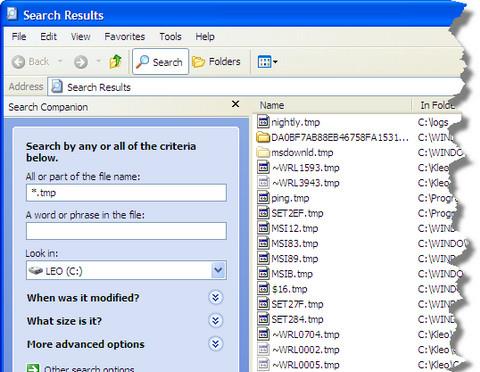
Скопируйте файл в указанную папку и переименуйте расширение файла с .tmp на .doc .
И все готово, а также сэкономлено много времени работы. 😀
Если у вас возникнут какие-либо проблемы с этим методом, пожалуйста, сообщите нам об этом в комментариях, мы сделаем все возможное, чтобы вам помочь.
Как выключить компьютер с телефона
Центр обновления Windows работает в основном с реестром и различными файлами DLL, OCX и AX. В случае повреждения этих файлов большинство функций
В последнее время новые пакеты системной защиты появляются как грибы после дождя, и каждый из них приносит с собой очередное решение для обнаружения вирусов и спама, и если вам повезет,
Узнайте, как включить Bluetooth в Windows 10/11. Для корректной работы Bluetooth-устройств Bluetooth должен быть включён. Не волнуйтесь, это просто!
Ранее мы рассмотрели NitroPDF, удобную программу для чтения PDF-файлов, которая также позволяет пользователю конвертировать документы в PDF-файлы с такими функциями, как объединение и разделение PDF-файлов.
Вы когда-нибудь получали документ или текстовый файл, содержащий лишние символы? Текст содержит множество звёздочек, дефисов, пустых пробелов и т. д.?
Так много людей спрашивали о маленьком прямоугольном значке Google рядом с кнопкой «Пуск» Windows 7 на моей панели задач, что я наконец решил опубликовать это.
uTorrent — безусловно, самый популярный клиент для скачивания торрентов на ПК. Хотя у меня он работает безупречно в Windows 7, у некоторых пользователей возникают проблемы.
Каждому человеку необходимо делать частые перерывы во время работы за компьютером. Если не делать перерывов, велика вероятность, что ваши глаза начнут вылезать из орбит (ладно, не вылезать из орбит).
Возможно, вы, как обычный пользователь, привыкли к нескольким приложениям. Большинство популярных бесплатных инструментов требуют утомительной установки.







